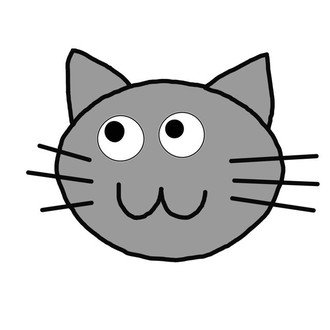ARCHICAD使い方
こんにちは!
ぷもんです。
普段は、これから建築を学ぶ人や、建築に関わる人がレベルアップしていけるようなメディアpumonblogの運営をしています。
このnoteを書いたときは、何もわからない中、手探りで調べて身につけていきました。独学で勉強するのは、楽しかったですが、もっとわかりやすい情報があれば、より早く確実にレベルアップすることができて、もっと幅広いことを習得できたかも知れないなとも感じています。
これから同じことを学ぶ人にはせめて自分がやってきたときよりは、ラクに早くレベルアップしていけたらいいなと思っています。役立つ情報があるのでぜひのぞいてみてください!
ここから本文が始まりますが、
このnoteでやろうとしている通り芯と柱の配置について
ARCHICADで通り芯をつくるには?で
記事を書いた当時よりもわかりやすく書いているので、そちらを読んで頂くことをおすすめします。
新しいソフトを使うとき
本買ってそこに書いてあること全部やって完璧に習得してから
自分の課題に使うという方もいると思うのですが
僕はそのやり方でできたことがないので
(本の通りにやっているうちにやる気がなくなる...。)
ガンガンやりながらわからないことは調べる形式で
ARCHICADを攻略していきたいと思います。
なので、最低限この操作ができたらこんなのが作れたよ!
という感じでやっていくので
実践派の人には合うと思います。
もし、「こうしたいけどわからんねんけど...」
みたいなことがあればコメントもらえれば一緒に考えます。笑
ではやっていきます。
今回は通り芯と柱を書くとこまでします。
まず、通り芯を書きます。

使ったのは線ツールです。
上の画像で赤丸がついているところを押せば使えます。
通り芯を書くツールがあるみたいなのですがよくわからなかったので
線ツールでやりました。
レイヤーに分けれたりできそうなのですがそこもよくわからなかったので
今回はやめておきます。
時間があるときにこのやり方はちゃんと調べます。
多分もっといいやり方があるはず...。
図面的には通り芯があると邪魔なので後で消したいと思っています。
次に柱を入れます。

わかりにくいですが角に小さく柱が入っていると思います。
画像の赤丸の柱ツールを使いました。
次にすべての階にコピーします。

矢印ツールですべての線を選択して
右クリックでコピーを選択します。
下の画像の赤丸の部分をクリックして2FL、3FLの図面を選択し
画面上で右クリックをして貼り付けました。

これで通り芯と柱が書けました。
次は壁を入れていこうと思います。
冬休みの間にARCHICADを使えるようになりたいなと考えてます。
いけるかな...。
他にもARCHICADに関する記事を、初めてやる人にもわかりやすいように意識して書いています。
のぞいてみてください!
ぷもん @pumonmonでTwitterもやっています。
建築×テクノロジーの分野に興味があって、ARCHICADでつくったモデルをVRにしたり、機械学習でゲームを攻略したりしています。
記事の更新情報の他、建築士試験のポイントや、Rhinocerosの使い方のポイントなど役立つ情報を更新しているので気になった方はフォローしてみてください!
#1Step1Day
— ぷもん (@pumonmon) March 1, 2020
Oculus QuestにOculus Integrationのアセットを入れてOVRPlayerController使って平行移動#VRChat で前作ったのとあんまり変わらんけど
ワープ移動じゃないからめっちゃ酔う
次はワープ移動をやる#VR pic.twitter.com/0hcbdXLXd9
最後まで読んでいただきありがとうございました。
ぷもんでした!
いいなと思ったら応援しよう!